Perché i telefoni Android rallentano nel tempo e come accelerarli

Se hai avuto il tuo dispositivo Android per un po ', probabilmente hai iniziato a notare un ritardo che non era Là prima Le app si caricano un po 'più lentamente, i menu impiegano più tempo per essere visualizzati. Questo è in realtà (e purtroppo) normale: ecco perché.
Anche questo problema non è esclusivo di Android: prova a utilizzare un iPad più vecchio con una nuova versione di iOS e senti quanto è lento. Ma le soluzioni sono leggermente diverse per ogni piattaforma, quindi parliamo del perché questo accade su Android e di come risolverlo.
Gli aggiornamenti del sistema operativo e le app più pesanti richiedono più risorse
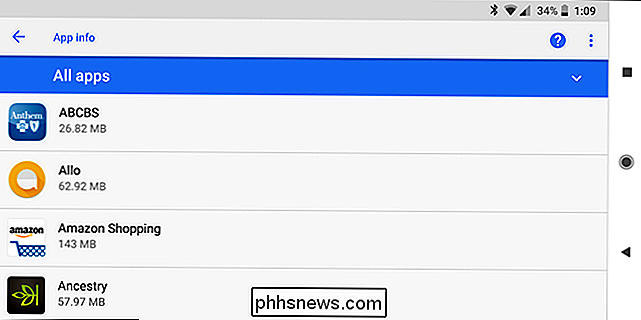
Il tuo telefono Android non ha lo stesso software che aveva un anno fa (non dovrebbe, almeno). Se hai ricevuto gli aggiornamenti del sistema operativo Android, potrebbero non essere ottimizzati per il tuo dispositivo e potrebbero averlo rallentato. Oppure, il tuo operatore o produttore potrebbe aver aggiunto altre app bloatware in un aggiornamento, eseguito in background e rallentato.
Anche se non hai visto un singolo aggiornamento del sistema operativo, le app in esecuzione sul tuo dispositivo sono più recenti . Man mano che gli sviluppatori ottengono l'accesso a hardware per smartphone più veloce, i giochi e altre app possono essere ottimizzati per questo hardware più veloce e peggiorare con i dispositivi meno recenti. Questo è vero su ogni piattaforma: con il passare degli anni, i siti web diventano più pesanti, le applicazioni desktop richiedono più RAM ei giochi per PC diventano più impegnativi. Ad esempio, non stai ancora utilizzando Microsoft Office 97 sul tuo computer: stai utilizzando una versione più recente con più funzionalità che richiedono più risorse. Le app per Android sono uguali.
RELATED: Le migliori versioni "Lite" delle tue app Android preferite
Come risolverlo : Non c'è molto che puoi fare per alleviare questo problema. Se il tuo sistema operativo sembra lento, potresti installare una ROM personalizzata che non ha il bloatware e le skin lente del produttore di molti dispositivi, anche se tieni presente che questo è generalmente per utenti più avanzati e spesso è più guai che ne valga la pena Se le tue app sembrano lente, prova a passare alle versioni "lite" delle app che stai già utilizzando.
I processi in background possono rallentare le cose
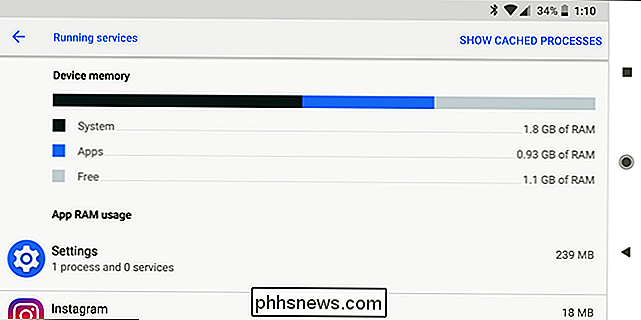
Probabilmente hai installato più app mentre continui a utilizzare il tuo dispositivo, alcune di cui aprire all'avvio ed eseguire in background. Se hai installato molte app in esecuzione in background, possono consumare risorse della CPU, riempire la RAM e rallentare il dispositivo.
Allo stesso modo, se stai utilizzando uno sfondo animato o hai una grande quantità di i widget sulla schermata iniziale, occupano anche CPU, grafica e risorse di memoria. Dimagrisci la schermata iniziale e vedrai un miglioramento delle prestazioni (e forse anche della durata della batteria).
Come risolverlo : Disattiva gli sfondi live, rimuovi i widget dalla schermata Home e disinstalla o disattiva le app che non usare Per verificare quali app utilizzano i processi in background, accedi al menu Servizi in esecuzione in Impostazioni sviluppatore (su Marshmallow e versioni successive). Se non si utilizza un'app in esecuzione in background, disinstallarla. Se non riesci a disinstallarlo perché è incluso nel tuo dispositivo, disabilitalo.
Lo spazio di archiviazione completo lascia poco spazio per l'esecuzione del sistema operativo
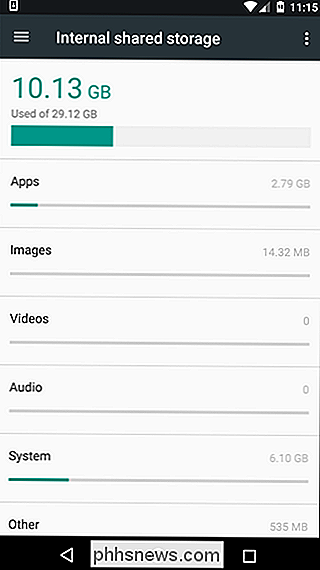
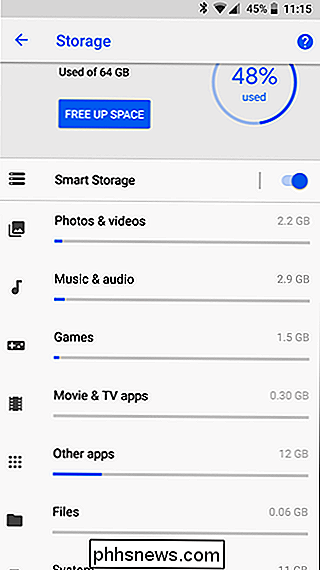
CORRELATO: Perché le unità a stato solido rallentano man mano che le riempi
Le unità a stato solido rallentano man mano che le riempi, quindi scrivere sul file system potrebbe essere molto lento se è quasi pieno. Ciò fa sì che Android e le app appaiano molto più lente. La schermata Archiviazione nel menu Impostazioni ti mostra quanto è piena la memoria del tuo dispositivo e cosa sta usando lo spazio.
I file cache possono consumare un bel po 'di spazio di archiviazione se consentito di crescere deselezionato, quindi cancellare i file di cache può liberare spazio su disco e fai in modo che il tuo file system funzioni meglio, almeno fino a quando le cache non si riempiono di nuovo.
Come risolverlo : le foto e i video che hai scattato con la tua fotocamera saranno il più grande colpevole qui, quindi eseguirne il backup ed eliminarli spesso dal telefono. Puoi anche farlo manualmente utilizzando Google Foto.
CORRELATO: Cinque modi per liberare spazio sul tuo dispositivo Android
Altrimenti, disinstalla le app che non usi, elimina i file che non ti servono e cancella le cache dell'app per liberare spazio. Puoi anche eseguire un ripristino dei dati di fabbrica e installare solo le app necessarie per un nuovo dispositivo.
Per cancellare i dati memorizzati nella cache di tutte le app installate contemporaneamente, apri l'app Impostazioni, tocca Archivio, scorri verso il basso, tocca Dati memorizzati nella cache e tocca OK (Nota: questa opzione è disponibile solo su Nougat e sotto).
Su Android Oreo, le cose sono un po 'più difficili. Google ha rimosso l'opzione di vedere tutti i dati memorizzati nella cache per un approccio più granulare (e probabilmente più facile da capire). Mentre il menu Archiviazione si trova ancora in Impostazioni> Archiviazione, noterai che ha un aspetto radicalmente diverso rispetto alle versioni precedenti di Android. Per trovare i dati memorizzati nella cache che occupano spazio, devi entrare in ogni categoria appropriata, come le sezioni "Musica e audio" o "App di film e TV". Troverai i dati memorizzati nella cache per tutte le altre app nella sezione "Altre app".
Cosa non fare
Qualsiasi buona lista di come velocizzare il tuo dispositivo dovrebbe includere anche cosa non fare. In realtà, può essere riassunto in una frase di base in questa situazione: non usare i killers.
Probabilmente sto battendo un cavallo morto qui, ma è pazzesco quante persone hanno ancora questa idea antiquata che gli assassini di compiti sono in qualche modo richiesto per fare in modo che un dispositivo Android ottenga il meglio uccidendo le attività in background. Questo è solo sbagliato: non installare un task killer per nessuna ragione, indipendentemente da quanto sia lento il tuo dispositivo. Segui semplicemente i passaggi di questa guida. Sul serio. Aiuterà. Fidati di me.
L'esecuzione di un ripristino dei dati di fabbrica e l'installazione delle sole app che utilizzi ti aiuteranno a rimuovere tutte quelle vecchie app e file in un colpo solo. Un ripristino dei dati di fabbrica non risolverà il bloatware incluso nel tuo dispositivo, ma può essere d'aiuto, proprio come reinstallare Windows può aiutare a riparare un PC lento.

Dovresti riparare il tuo telefono o laptop?
Mentre può essere allettante tentare di riparare il tuo laptop, telefono o tablet, ci sono momenti in cui farlo ... e tempi lasciare ogni cosa ai professionisti. Ogni volta che ho avuto un problema con alcuni dei miei attrezzi tecnologici, sono stato tentato di prendere un cacciavite pentalobe e scavare.

Come migrare i tuoi file e le tue app da un Mac ad un altro
Hai un Mac nuovissimo. Complimenti! Ma tutti i tuoi file e applicazioni sono ancora sul tuo vecchio Mac. Ecco come migrarli in pochi clic. Potresti raggiungere un disco rigido esterno e non è una cattiva idea, ma c'è un modo più semplice. L'Assistente Migrazione integrato del tuo Mac cattura i documenti, le applicazioni e le impostazioni di sistema da un Mac e li mette su un altro.



